бесплатные аналоги Google Диск и Dropbox
Приложения и сервисы
Облачное хранилище — это сеть хранения данных на серверах, а не на компьютере или смартфоне пользователя. Доступ к данным возможен в любой точке мира, где есть интернет. Собрали 15 облачных хранилищ, доступных в России в мае 2023 года.
Яндекс-диск
Сколько стоит: от 199 Р за 200 Гб в месяцБесплатное хранилище: 10 Гб на «Диске» и дополнительные 10 Гб с подпиской «Яндекс-плюс»
Есть платные опции в подписке «Яндекс 360» и безлимитная загрузка фото с мобильных устройств
Сбердиск
Сколько стоит: от 99 Р за 100 Гб в месяцБесплатное хранилище: 15 Гб и дополнительные 15 Гб с подпиской «Сберпрайм»
Приложения нет в App Store и Google Play, но веб-версию можно превратить в приложение для Android и iOS. Умеет «сканировать» документы с камеры
Облако Mail.
 ruСколько стоит: от 149 Р за 128 Гб в месяц
ruСколько стоит: от 149 Р за 128 Гб в месяцБесплатное хранилище: 12 Гб и дополнительные 16 Гб с подпиской VK Combo
Сервис выделяется возможностью получить доступ к хранилищу сразу на 4 Тб — на год такая подписка обойдется в 7490 Р
iCloud
Сколько стоит: от 59 Р за 50 Гб в месяцБесплатное хранилище: 5 Гб и дополнительные 50 Гб с подпиской Apple One
Сервисы Apple не ушли из России полностью, но их сейчас не оплатить российскими картами. Зато можно пополнить счет Apple ID
OneDrive
Сколько стоит: зависит от цены пакета «Microsoft 365»Бесплатное хранилище: 8 Гб
Приобрести место в хранилище сейчас можно с помощью пакетов «Microsoft 365». Их продают на маркетплейсах
МТС Вторая память
Сколько стоит: 60 Р за 80 Гб в месяцБесплатное хранилище: 8 Гб
Сервис хранит даже удаленные контакты и поддерживает автозагрузку новых файлов. Максимальный объем хранилища — 1,5 Тб
Максимальный объем хранилища — 1,5 Тб
облако билайн
Сколько стоит: от 150 Р за 250 Гб в месяцБесплатное хранилище: 5 Гб
У «облака» есть встроенный импорт файлов из Dropbox, что может помочь «переезду». Максимальный объем облака — 1 Тб
Tele2 Диск
Сколько стоит: от 60 Р за 50 Гб в месяцБесплатное хранилище: 5 Гб
Максимальный объем — до 450 Гб. Есть отдельный тариф для хранения контактов за 30—120 Р в месяц
pCloud
Сколько стоит: от 50 € (4418 Р) за 500 Гб в годБесплатное хранилище: 10 Гб
В хранилище есть встроенный медиаплеер и интеграция с сервисами Google и Dropbox. Есть тарифы для покупки места навсегда
TeraBox
Сколько стоит: 249 Р в месяц за 2 ТбБесплатное хранилище: 1 Тб
Бесплатно можно загрузить 500 файлов, максимальный размер каждого — 4 Гб. В хранилище показывают рекламу. В платной версии можно быстрее скачивать файлы
В платной версии можно быстрее скачивать файлы
MediaFire
Сколько стоит: от 7 $ (563 Р) за 1 Тб в месяцБесплатное хранилище: 10 Гб
В бесплатной версии есть реклама, нет прямых ссылок на файлы, а скачать их можно только по одному. В платной можно хранить файлы до 50 Гб и защитить их паролем
Box
Сколько стоит: от 6 $ (483 Р) за 100 Гб в месяцБесплатное хранилище: 10 Гб
В бесплатной версии можно загружать файлы до 250 Мб. Получится совместно работать над файлами и электронно подписывать документы
Telegram
Сколько стоит: 0 РБесплатное хранилище: безлимит
Одно из преимуществ мессенджера — безлимитное хранилище. Файлы можно загружать в «сохраненные сообщения» или создавать приватные каналы. Размер одного файла — до 1,5 Гб
Больше про сервисы
В нашем потоке «Приложения и сервисы». Рассказываем, как меняется интернет, что происходит с соцсетями и как в многообразии приложений и сервисов найти интересные и полезные
Читать статьи
Цены действительны на момент публикации
Что еще почитать про ситуацию с доступом и оплатой сервисов в России:
1. Как пополнить счет Apple ID для App Store и iTunes.
Как пополнить счет Apple ID для App Store и iTunes.
2. Как загружать и обновлять удаленные из App Store и Google Play приложения.
3. Как скачать данные из облачного хранилища.
Мы постим кружочки, красивые карточки и новости о технологиях и поп-культуре в нашем телеграм-канале. Подписывайтесь, там классно: @t_technocult
Лучшие сервисы облачного хранения | Обзоры и топы от Роскачества
Представляем краткий обзор облачных хранилищ российских разработчиков. Возможности и функциональность, плюсы и минусы – все, что может быть интересно обычному пользователю.
Специалисты Центра цифровой экспертизы Роскачества собрали для вас информацию о доступных на сегодняшний день виртуальных облачных сервисах. В наши дни облако стало одним из самых удобных и эффективных способов хранения данных в Сети.
Для чего нужны облачные хранилища
Теперь каждая крупная технологическая компания создает свои отдельные хранилища, чтобы предоставлять их пользователям и получать с этого значительную прибыль.
Сегодня благодаря облачным сервисам есть возможность сохранять данные не только в локальном или физическом хранилище (на жестком диске), но и хранить данные в удаленном месте, к которому можно получить доступ через подключение к интернету.
Существуют различные поставщики облачного сервиса, которые предлагают услуги хранения для разных диапазонов. Из зарубежных разработчиков наиболее популярными являются Google Диск, Dropbox, OpenDrive, MEGA и прочие. Как и другие технодостижения, облачные хранилища имеют свои преимущества и недостатки.
В этом обзоре мы рассказали о шести доступных сервисах в России.
10 удобств облачных хранилищ:
-
Доступность
-
Безопасность
-
Экономическая эффективность
-
Обмен файлами
-
Автоматизация
-
Доступ для нескольких пользователей
-
Синхронизация
-
Удобство
-
Масштабность и охват
-
Аварийное восстановление
Пандемия и так ускорила цифровую трансформацию бизнеса, а когда зарубежные компании начали покидать рынок из-за санкций, то начались серьезные перестройки процессов. Так, если раньше переход к облачным сервисам был связан с цифровизацией бизнеса и предоставлением удаленных или онлайн-услуг, то сейчас профессиональные облачные сервисы стали также необходимы для обеспечения непрерывности бизнес-процессов и услуг.
Так, если раньше переход к облачным сервисам был связан с цифровизацией бизнеса и предоставлением удаленных или онлайн-услуг, то сейчас профессиональные облачные сервисы стали также необходимы для обеспечения непрерывности бизнес-процессов и услуг.
Яндекс Диск
Яндекс Диск позволяет обмениваться файлами, хранить их и синхронизировать между устройствами.
Все пользователи получают 5 ГБ бесплатного места. При подключении тарифов объем можно увеличить до 3 ТБ.
Хранилище доступно на смартфонах, компьютерах и планшетах. Для пользования с телефона вы найдете приложение в RuStore, Play Market и App Store, а для ноутбука и компьютера хранилище устанавливается с официального сайта или работает в браузере.
Открыв Яндекс Диск в любом браузере, необходимо будет зайти в свой аккаунт «Яндекс», после чего вы сразу же получите доступ к хранилищу. Интерфейс прост и понятен на интуитивном уровне.
В Яндекс Диске можно создавать текстовые документы, презентации, таблицы.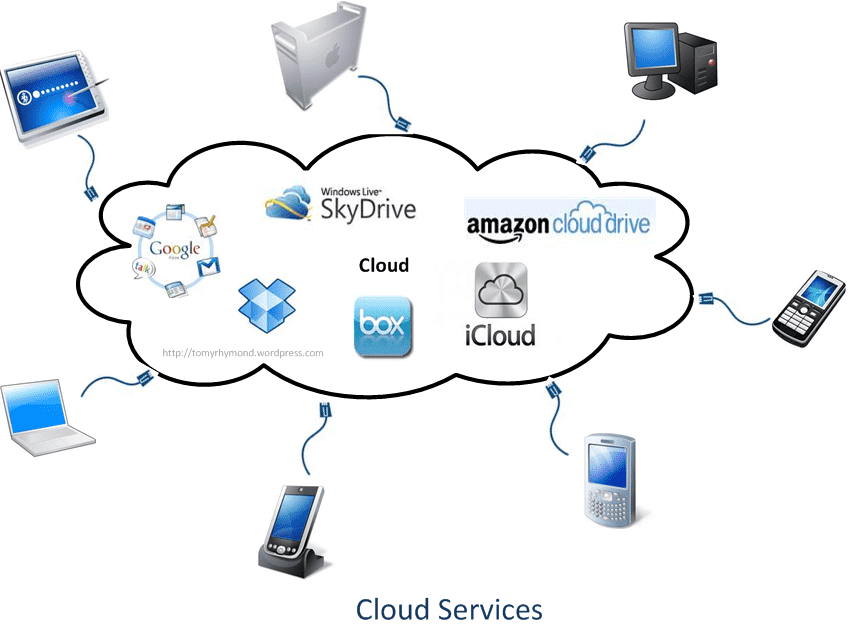 Можно также загрузить уже готовые документы для хранения. Настраивается и размер сетки файлов: мелкие значки, список или крупные значки. Фото и видео с телефона можно загружать безлимитно.
Можно также загрузить уже готовые документы для хранения. Настраивается и размер сетки файлов: мелкие значки, список или крупные значки. Фото и видео с телефона можно загружать безлимитно.
Все файлы сохраняются в исходном качестве и изначально структурируются по датам добавления, но можно настроить собственную структуру: по тематике или формату (аудио, видео, текстовые файлы).
Преимущества:
-
Автоматическая загрузка фото и видео с телефона (по подписке).
-
Мультиплатформенность.
-
Неограниченный объем для сохранения фотографий из смартфона.
-
Большое количество тарифных планов.
Недостатки:
- Реклама в бесплатном тарифе.
Облако Mail.ru
Облако Mail.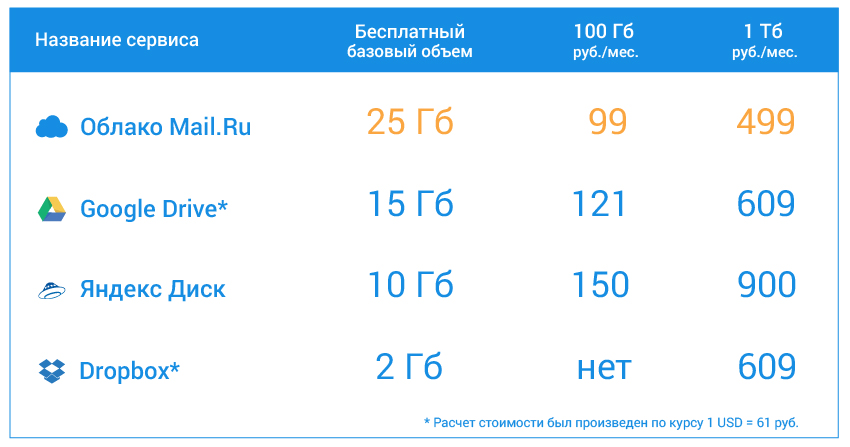 ru – облачное хранилище данных российской компании VK. Позволяет хранить музыку, видео, изображения и другие файлы в облаке и синхронизировать данные на компьютерах, смартфонах или планшетах, а также делиться ими с другими пользователями интернета.
ru – облачное хранилище данных российской компании VK. Позволяет хранить музыку, видео, изображения и другие файлы в облаке и синхронизировать данные на компьютерах, смартфонах или планшетах, а также делиться ими с другими пользователями интернета.
Облако Mail.ru работает на всех самых популярных десктопных и мобильных платформах: Windows, MacOS, Android, iOS.
Если вы используете облако на телефоне или планшете, вы можете включить автозагрузку фотографий и видео, сделанных мобильной камерой (iOS и Android). Это позволит обезопасить себя от их пропажи, если вдруг гаджет потеряется или сломается.
Преимущества:
-
Автоматическая загрузка файлов с телефона.
-
Лента последних файлов.
-
Сохранение файлов из почты.
-
Доступ к файлам по ссылке.
Недостатки:
- Поддержка WebDAV по подписке.

Справочно
С помощью протокола WebDAV можно интегрировать облачное хранилище в файловую систему ПК и использовать в качестве жесткого диска.
СберДиск
Облачное хранилище файлов, входящее в экосистему облачных сервисов «СберДиск», доступно для использования всеми пользователями без исключения, даже если они не являются клиентами банка. Для регистрации в системе достаточно указать номер мобильного телефона.
Среди преимуществ сервиса – 15 ГБ бесплатного пространства, возможность совместного доступа и обмена файлами. Подписку можно оплатить бонусами «Спасибо».
Приложения для устройств Android, iOS и Huawei.
СберДиск позволяет загружать, перемещать, копировать, переименовывать текстовые документы, фото- и видеофайлы.
Хотя СберДиск и не может похвастаться разнообразием бизнес-решений (поддержка протокола WebDAV есть, но она ограничена), все же он является удобным и безопасным облачным сервисом, который может быть полезен для большинства обычных пользователей.
Преимущества:
-
Авторизация по Sber ID.
-
Сканирование и превращение фото в pdf.
-
PWA-версия диска.
-
Создание голосовых заметок.
-
Автосинхронизация файлов.
Справочно
Прогрессивное веб-приложение (PWA) – это технология, которая позволяет превратить обычный сайт в приложение для просмотра на мобильном устройстве через браузер.
Недостатки:
- Ограниченная поддержка протокола WebDAV.
МТС. Вторая память
МТС предоставляет операторский сервис для хранения данных, который был создан для абонентов компании. Регистрация пользователей других операторов возможна, но ограничена: сервис не позволяет загружать файлы в облачное хранилище.
Для работы с сервисом можно использовать браузер или приложения для Android, iOS и устройств Huawei. Доступны функции автоматического копирования фотографий, видео и контактных данных в облако, а также возможность делиться файлами с другими пользователями.
Бесплатная версия сервиса предоставляет 8 ГБ для хранения данных, а по подписке можно получить до 1,5 ТБ дискового пространства.
Преимущества:
-
Автозагрузка и синхронизация.
-
Совместный доступ (в том числе офлайн).
-
Фильтр файлов.
-
Доступ к альбомам по ссылке.
Недостатки:
- Ограниченные возможности для редактирования документов.
Облако Билайн
Облачное хранилище для клиентов мобильного оператора «Билайн». По функциональности сервис во многом повторяет аналогичный от МТС. Отличия заключаются в возможности подключения нескольких доверенных пользователей к личному облаку (опция «Семейное облако»), ценовой политике и объеме виртуального диска для хранения данных. Предлагается множество функциональных возможностей для удобного хранения и обмена файлами.
По функциональности сервис во многом повторяет аналогичный от МТС. Отличия заключаются в возможности подключения нескольких доверенных пользователей к личному облаку (опция «Семейное облако»), ценовой политике и объеме виртуального диска для хранения данных. Предлагается множество функциональных возможностей для удобного хранения и обмена файлами.
При регистрации в сервисе пользователь получает 5 ГБ бесплатного пространства, которое можно расширить до 1 ТБ по подписке.
Можно управлять файлами через браузер или мобильные приложения для Android и iOS.
С помощью «Диска-О» есть возможность переноса файлов из сторонних и зарубежных хранилищ, включая Яндекс Диск, OneDrive, Dropbox, Google Drive и др.
Преимущества:
-
Синхронизация фотографий и контактов.
-
Многофакторная аутентификация.
-
Поддержка многих форматов файлов.

-
Возможность резервного копирования.
Недостатки:
- Не поддерживает WebDAV.
Tele2 Диск
Tele2 предоставляет своим абонентам облачное хранилище. Сервис без каких-либо излишеств, только хранение данных, инструменты автоматического копирования файлов в облако на мобильных устройствах на базе Android/iOS и синхронизация контактов между устройствами. Веб-интерфейс предельно простой и минималистичный.
При регистрации в сервисе автоматически подключается услуга «Диск Tele2». Для новых пользователей первые семь дней предоставляется бесплатный доступ к 350 ГБ, а далее возможна подписка с посуточной оплатой за хранение контактов и размещение файлов. В случае отказа от подписки доступно только 5 ГБ дискового пространства.
Преимущества:
-
Автосохранение контактов и фото.

-
Защита паролем.
-
Синхронизация данных на всех устройствах (компьютер, планшет, телефон).
-
Плата за хранение по дням.
Недостатки:
- Ограниченный выбор приложений для интеграции.
Общие выводы
Как видите, облачный сервис решает вопросы хранения большого количества файлов. Нужно лишь выбрать для себя наиболее подходящий вариант.
Однако нужно знать, что при использовании облачных хранилищ вы доверяете свои данные сторонней компании. Следовательно, потенциально возможны сбои, утечки информации, удаление данных и другие проблемы, включая даже закрытие облачного сервиса, как было, например, с «Мегафоном».
|
|
Объем бесплатного хранилища, ГБ |
Приложение |
Системы |
Подписка |
Особенности |
|
Яндекс Диск |
5 |
Google Play, App Store, RuStore, Huawei AppGallery |
Windows / MacOS / Linux / Android / iOS / Windows Phone |
Есть (200 ГБ, 1 ТБ или 3 ТБ через подписку «Яндекс 360 Премиум») |
Интеграция с сервисами «Яндекса» |
|
Облако Mail. |
8 |
Google Play, App Store, RuStore, Huawei AppGallery |
Windows / МacOS / Android / iOS |
Есть (диапазон от 64 ГБ до 4 ТБ) |
Нужно бесплатно создать почтовый ящик на Mail.ru |
|
СберДиск |
15 |
Google Play, App Store, HuaweiApp Gallery |
Android / iOS / Windows / MacOS |
Есть (100 ГБ и 1 ТБ) |
Для клиентов «Сбера» есть разные возможности |
|
МТС. |
8 |
Google Play, App Store, Huawei AppGallery |
Android / iOS |
Есть (80 ГБ, 150 ГБ и 1,5 ТБ) |
Нужна сим-карта МТС |
|
Облако Билайн |
5 |
Google Play, App Store |
Android, iOS |
Есть (250 ГБ, 500 ГБ и 1 ТБ) |
Нужна сим-карта «Билайна» |
|
Tele2 Диск |
5 |
Google Play, App Store |
Android, iOS |
Есть (350 ГБ первые 7 дней бесплатно, далее – оплата по дням) |
Нужна сим-карта Tele2 |
6 лучших 100% бесплатных облачных сервисов в 2023 году
Если вы когда-нибудь ловили себя на том, что удаляете ценные фотографии, музыку или видео со своего телефона или ПК из-за нехватки места, вам крайне необходимо облачное хранилище. Облачное хранилище или онлайн-хранилище действует как расширенная часть вашего уже доступного пространства для хранения.
Облачное хранилище или онлайн-хранилище действует как расширенная часть вашего уже доступного пространства для хранения.
Подписавшись на эту услугу, вы получите больше места для хранения всех ваших важных файлов в Интернете. Недавно мы рассказывали о лучших поставщиках облачных услуг в 2023 году. Сегодня наша задача — дать вам их бесплатные аналоги, которыми вы сможете пользоваться, не тратя НИ ОДНОГО денег.
И если вы думаете, что хороших вариантов не так много, думаю, вы правы. Таким образом, мы сузили наш список до 6 лучших ДЕЙСТВИТЕЛЬНО бесплатных облачных сервисов в 2023 году, которые, по нашему мнению, являются лучшими вариантами с точки зрения хранения, производительности и безопасности.
Шесть лучших бесплатных онлайн-хранилищ:
- pCloud
- кдрайв
- МЕГА
- Google Диск
- OneDrive
- НордЛокер
Лучшие бесплатные облачные хранилища 2023 года
Наличие облачного сервиса всегда полезно и не сопряжено с риском. Лучше всего то, что вы можете сделать это бесплатно, хотя и с некоторыми ограничениями по сравнению с платными планами.
Лучше всего то, что вы можете сделать это бесплатно, хотя и с некоторыми ограничениями по сравнению с платными планами.
Тем не менее, наш список лучших поставщиков бесплатных онлайн-хранилищ приведен ниже, так что читайте дальше:
1. pCloud (10 ГБ бесплатного облачного хранилища)
нашел лучший выбор, чем pCloud. Конечно, его платные планы лучше, но в бесплатном плане вы можете получить до 10 ГБ места, что не так уж и плохо, так как у вас, скорее всего, будет достаточно места для фотографий, видео или музыки.
pCloud чрезвычайно прост в настройке. Если вы выберете бесплатную версию, вам просто нужно зарегистрироваться, используя свой адрес электронной почты и пароль, и все готово. Не говоря уже о том, что он базируется в Швейцарии, что гарантирует исключительный уровень безопасности и конфиденциальности.
Попробуйте pCloud сейчас
Самое впечатляющее то, что вы получаете ВСЕ функции премиум-планов. Что-то подобное можно получить только на небольшом количестве провайдеров. В начале pCloud предоставляет вам 5 ГБ пространства, которое вы можете увеличить до 10 ГБ, выполнив очень простые задачи.
В начале pCloud предоставляет вам 5 ГБ пространства, которое вы можете увеличить до 10 ГБ, выполнив очень простые задачи.
Например, если вы подтвердите свою электронную почту, вы получите 1 ГБ. Затем загрузка файла дает вам еще 1 ГБ, а если вы установите его на свой мобильный телефон, вы получите еще 1 ГБ места. Излишне говорить, что это лучшее бесплатное облачное хранилище можно использовать бесплатно бесконечно, без каких-либо обязательств.
Тем не менее, его пожизненные планы на 500 ГБ и 2 ТБ прослужат вам 99 лет по низкой цене, поэтому их стоит проверить.
© pCloudВозможности pCloud
pCloud, скорее всего, заново изобретет велосипед, когда дело дойдет до лучших бесплатных облачных сервисов. Благодаря таким функциям, как автоматическая синхронизация и резервное копирование, вы можете мгновенно синхронизировать свои файлы между устройствами и создавать резервные копии важных системных файлов.
Кроме того, pCloud чрезвычайно прост в использовании на всех платформах, что важно, если вы не разбираетесь в технологиях. Говоря о платформах, он доступен для macOS, Windows, Linux, iOS и Android, предлагая легкое приложение, которое не будет обременять ваши ресурсы.
Говоря о платформах, он доступен для macOS, Windows, Linux, iOS и Android, предлагая легкое приложение, которое не будет обременять ваши ресурсы.
В бесплатной облачной версии pCloud вы также получите возможность восстанавливать свои файлы в течение 15 дней. А именно, когда вы удаляете файл, он попадает в корзину, где файлы хранятся до 15 или 30 дней, если вы выберете платную версию. Таким образом, если вы решитесь, восстановление этих файлов осуществляется в один клик.
Следует также отметить, что pCloud не имеет ограничений на размер передаваемого файла. Это означает, что вам не нужно «разрезать» ваши файлы на части при загрузке их в облако. Кстати, мы должны упомянуть его впечатляющую скорость передачи, которая делает загрузку и загрузку невероятно быстрыми.
pCloud предлагает отличные функции безопасности. Он предлагает центры обработки данных в ЕС и США и хранит ваши файлы на трех разных серверах, что делает невозможным потерю ваших данных, если один сервер перестанет работать.
Это также позволяет вам выбрать, где вы хотите хранить свои файлы — США или ЕС, в зависимости от вашего местоположения. Наконец, есть шифрование TLS со стандартом SSL, которое защищает ваши файлы от всех видов кибератак.
За свой многолетний опыт работы с поставщиками бесплатных облачных хранилищ я не нашел лучшего выбора.
2. kDrive (15 ГБ бесплатного облачного хранилища)
Infomaniak, компания, стоящая за kDrive, известна своими впечатляющими услугами хостинга. Однако они также предлагают kDrive, который является одним из лучших поставщиков бесплатных облачных хранилищ в 2023 году. Кстати, он был запущен в 2020 году и всего за несколько лет существования оказал влияние на рынок.
Это так же доступно, как pCloud, если вы выберете его платную версию. Тем не менее, мы исходим из ограниченного бюджета, поэтому вы, скорее всего, решите воспользоваться его 15 ГБ бесплатно. Если это так, знайте, что этот вариант бесплатен навсегда и не требует каких-либо особых обязательств.
Попробуйте kDrive сейчас
Все, что вам нужно сделать, это указать свой адрес электронной почты и пароль, которые создадут вашу учетную запись. Затем вам нужно подтвердить свою учетную запись, выполнив шаги, и все готово. Вы можете использовать его веб-версию или загрузить клиент на свое устройство — решать вам.
К сожалению, это не даст вам возможности расширить пространство для хранения, как в pCloud. Хотя это не проблема, потому что kDrive по-прежнему остается бесплатным облачным хранилищем с множеством полезных функций.
© kDriveВозможности kDrive
Подобно pCloud, kDrive позволяет хранить файлы в высокозащищенном облачном хранилище. Вы можете загружать все типы файлов, от музыки и видео до документов и фотографий. Я также нашел полезной его функцию синхронизации, которая позволяет вам иметь доступ к вашим файлам на всех устройствах.
Загрузка также очень проста. Если вы работаете на ПК, перетащив файл, вы загрузите его через несколько секунд. Говоря об этом, Infomaniak предлагает качественные серверы, которые обеспечивают впечатляющую скорость загрузки и выгрузки даже в бесплатной версии.
Говоря об этом, Infomaniak предлагает качественные серверы, которые обеспечивают впечатляющую скорость загрузки и выгрузки даже в бесплатной версии.
Однако с ограничением в 15 ГБ вы точно не будете загружать гигантские файлы. В его приложении вы также найдете возможность создавать новые папки, чтобы вы могли тщательно сортировать свои файлы для облегчения доступа. Делиться этими файлами очень просто, так как kDrive позволяет создавать общие ссылки с паролем и датой истечения срока действия.
Однако имейте в виду, что эти две опции, к сожалению, зарезервированы для премиум-пользователей. Что не зарезервировано для премиум-пользователей, так это возможность создавать и редактировать документы прямо на платформе. Это возможно благодаря интегрированным офисным приложениям, которые работают безупречно.
В целом, kDrive очень функционален и универсален, и у него есть множество возможностей. Все его центры обработки данных расположены в Швейцарии, что полезно знать. Как уже говорилось, действуют строгие швейцарские законы о конфиденциальности данных , которые гарантируют, что ваша информация остается известной только вам.
kDrive также предлагает 256-битное шифрование AES, что делает потерю ваших файлов практически невозможной. Хотя Швейцария может быть очень далеко от вас, вам не о чем беспокоиться. Опять же, kDrive достаточно быстр, поэтому, даже если вы из США или Азии, скорость останется на высшем уровне!
3. MEGA (50 ГБ бесплатного облачного хранилища)
Благодаря pCloud и kDrive я часто использовал MEGA для хранения очень больших файлов, будь то системные или просто музыка, видео и фотографии. MEGA — наш выбор номер 3 в списке лучших бесплатных облачных хранилищ в 2023 году, но это не самое лучшее.
Почему спросите вы? Что ж, история MEGA не самая красивая по сравнению с другими облачными провайдерами в списке. А именно, он начинался как веб-сайт для нелегальной загрузки шоу и фильмов, что подорвало его доверие на рынке.
В 2023 году MEGA утверждает, что разорвала все связи с этой частью своей истории. И, по правде говоря, платформа действительно довольно приличная, предлагая 50 ГБ бесплатного хранилища, чего вы больше нигде не получите.
Несмотря на то, что его скорость невелика, а платные тарифы немного дороже, MEGA успешно заняла свое место в нашем списке лучших бесплатных облачных сервисов хранения благодаря другим причинам. Но как насчет его особенностей? Что ж, давайте обсудим их вкратце…
© MEGAВозможности MEGA
Если вы решите использовать MEGA, вы оцените простоту использования и безопасность. Начиная с простоты использования, MEGA предлагает интуитивно понятный интерфейс как в приложении, так и в веб-версии. Если честно, я предпочитаю веб-версию, где легко загрузить файл, перетащив его в окно браузера.
Кроме того, в MEGA можно создавать новые папки и подпапки, а также есть специальный раздел Галерея. Здесь вы можете добавлять новые фото и видео со своего устройства, а также автоматически загружать каждое фото/видео, которое вы снимаете на свой мобильный телефон.
MEGA обеспечивает удобный обмен файлами. Это возможно с помощью общих ссылок, которые вы можете защитить паролем и добавить дату истечения срока действия даже в бесплатной версии. В частности, я хочу отметить добавление диалогов.
В частности, я хочу отметить добавление диалогов.
Это меню позволяет вам наслаждаться сеансом зашифрованного чата с друзьями, обмениваться файлами или участвовать в аудио/видеозвонках. Функционирует, например, как WhatsApp или Viber, и работает очень плавно, что значительно упрощает совместную работу.
Кроме того, мусорное ведро, как оно здесь называется, настраивается с точки зрения очистки. Это означает, что вы можете чистить его в любое время, и он не очищается автоматически через 15 или 30 дней. В результате вы можете восстановить файлы в любое время.
Наконец, MEGA действительно имеет ограничение на размер передаваемого файла не менее 12 ТБ, что относится к самому дешевому платному тарифному плану. Но, учитывая его низкую скорость, я сомневаюсь, что у вас хватит терпения дождаться передачи такой большой группы файлов — это займет целую вечность!
4. Google Диск (15 ГБ бесплатного облачного хранилища)
Google Диск — еще одно действительно бесплатное облачное хранилище в 2023 году. Даже если вы живете под скалой, вы слышали о Google Диске и его 15 ГБ навсегда бесплатного облака хранилище. Лучшее в этом — простая настройка, для которой требуется только наличие учетной записи Google.
Даже если вы живете под скалой, вы слышали о Google Диске и его 15 ГБ навсегда бесплатного облака хранилище. Лучшее в этом — простая настройка, для которой требуется только наличие учетной записи Google.
Как только вы зарегистрируетесь в Gmail, вы получите 15 ГБ, а также такие инструменты, как Google Sheets, Slides, Docs и многие другие. Помните, что на Google Диске ваши электронные письма Gmail также занимают место в хранилище Google Диска.
Это означает, что вам придется часто очищать папку электронной почты, если вы не хотите быстро заполнять свое облачное хранилище. И если это проблема, вы можете перейти на некоторые из его платных планов, но имейте в виду, что они намного дороже, чем эквиваленты pCloud или kDrive.
© Google ДискФункции Google Диска
Пользователи Google Диска часто хвалят добавление офисных приложений. С Google Docs легко открывать документы, а Slides и Sheets позволяют создавать/редактировать презентации и таблицы, как в PowerPoint или Excel.
В целом Google Диск прост в использовании и похож на другие инструменты Google. Излишне говорить, что вы можете создавать новые папки, переименовывать их и сортировать файлы в зависимости от их типа — документы, фотографии, аудио и т. д. и т. п.
В то время как обмен и загрузка — это прогулка по парку, Google Диск накладывает ограничение на передачу 100 МБ и 50 МБ для файлов презентаций и документов. С другой стороны, удаление файла отправляет его в корзину, где он проводит 30 дней, в отличие от 15 дней, которые вы получаете в pCloud.
Google Диск доступен через приложения для Windows, macOS, iOS и Android, а также через старый добрый веб-браузер. В этом случае я предпочитаю версию для веб-браузера, так как мне не нравится, когда на моем устройстве слишком много приложений.
Удивительно, но скорость передачи не самая лучшая. Однако Google предлагает множество центров обработки данных по всему миру, разбросанных по Европе, Азии и США. Предлагая 256-битное шифрование, вам наверняка понравится надежная защита, которую предлагает Google Диск.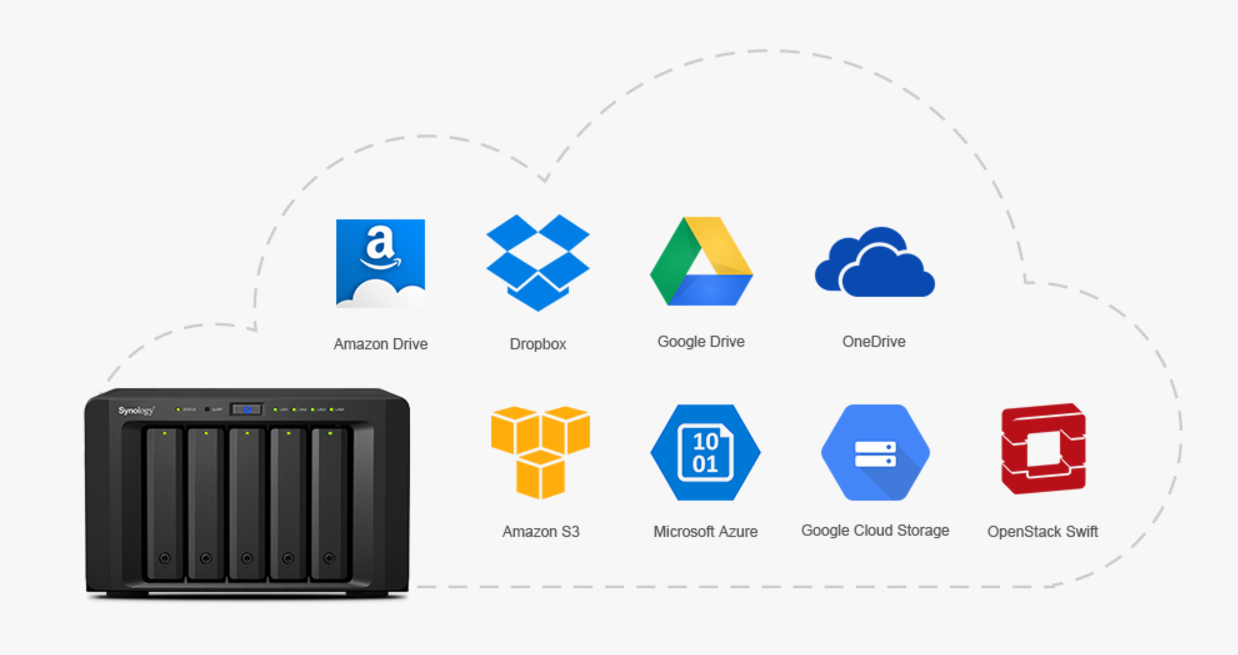
К сожалению, это не относится к конфиденциальности. Google сама по себе не является компанией, которая превыше всего ценит вашу конфиденциальность. Если быть предельно честным, это подрывает его своими экстремальными методами ведения журнала. По этой причине я не считаю Google особо заслуживающим доверия, поэтому его место в списке.
5. OneDrive (5 ГБ бесплатного облачного хранилища)
А как насчет Microsoft? Ну, у этой компании есть собственное решение OneDrive, которое дает вам 5 ГБ бесплатного онлайн-хранилища. Это немного, но это больше, чем, например, предлагает kDrive. Если вы используете Windows, скорее всего, вы уже знаете, что такое OneDrive.
Это потому, что Microsoft делает все возможное, чтобы продвигать его как можно сильнее, предоставляя вам папку OneDrive на вашем ПК с Windows. Кроме того, его так просто получить, так как вам нужна только учетная запись Microsoft для доступа к бесплатному облачному хранилищу от Microsoft — не нужно использовать Windows.
В целом OneDrive — ваш обычный поставщик облачных услуг. Он не собирается поджигать мир своим предложением, но поскольку он бесплатный, надежный и безопасный, его место в этом списке лучших поставщиков бесплатных облачных хранилищ оправдано.
© OneDriveВозможности OneDrive
OneDrive функционирует и выглядит так же, как интерфейс Windows на компьютерах и ноутбуках. Значки папок очень похожи, с возможностью создавать новые папки и подпапки в облачном хранилище. Более того, Microsoft позволяет просматривать все типы медиафайлов, как на ПК или любом другом устройстве.
Самое замечательное, что приложения OneDrive практически одинаковы для разных платформ. Независимо от того, используете ли вы его на iOS, Android или Windows, он будет одинаковым. У этого же опыта есть один недостаток — производительность.
OneDrive далеко не самый быстрый провайдер, предлагающий медленную скорость загрузки и выгрузки. Однако об этом легко забыть благодаря встроенной поддержке PowerPoint, Word, Excel и других полезных офисных инструментов.
Вот почему это отличное бесплатное онлайн-хранилище. В его интерфейсе можно создавать и редактировать документы, презентации и таблицы, что также делает OneDrive достойным бизнес-решением. Кроме того, мы должны отметить его функцию Personal Vault.
Полезно для файлов, которые вы хотите дополнительно защитить. Единственный способ получить к ним доступ — подтвердить свою личность с помощью сканирования отпечатков пальцев на телефоне или путем ввода своих учетных данных. Хотя он доступен в бесплатной версии, вы можете хранить здесь только до 3 файлов.
В общем, OneDrive безопасен, надежен и предлагает отличный пользовательский интерфейс. Вы получаете почти все, что у вас есть, например, в pCloud или kDrive, с несколькими упомянутыми нами недостатками. Это обычное бесплатное онлайн-хранилище, которое отлично подходит для не очень требовательных пользователей.
6. NordLocker (3 ГБ бесплатного облачного хранилища)
Последним лучшим бесплатным облачным хранилищем на 2023 год является NordLocker. Если вы слышали о NordVPN, вы знаете, что это продукт Nord Security. У Nord Security есть несколько продуктов, одним из которых является NordLocker — решение для онлайн-хранилища.
Если вы слышали о NordVPN, вы знаете, что это продукт Nord Security. У Nord Security есть несколько продуктов, одним из которых является NordLocker — решение для онлайн-хранилища.
Является ли NordLocker нашим любимым облачным хранилищем? Очевидно нет. Тем не менее, мы считаем, что у него есть некоторые замечательные особенности, о которых стоит поговорить, и, конечно же, его феноменальный опыт работы в составе Nord Security. Получить бесплатное облачное хранилище от NordLocker очень просто.
Попробуйте NordLocker сейчас
Вам необходимо перейти на его веб-сайт, выбрать бесплатный план и загрузить приложение. Кстати, NordLocker недоступен через веб-браузер, и приложение является обязательным. Тем не менее, как только вы создадите учетную запись, вы будете готовы испытать то, что она может предложить.
© NordLockerВозможности NordLocker
Сразу же вы заметите, что его приложение похоже на экран проводника Windows. Вы получаете папки и файлы посередине, а слева вы получаете что-то под названием Lockers. Локеры предназначены для сквозного шифрования ваших файлов, чего нет у других бесплатных провайдеров.
Локеры предназначены для сквозного шифрования ваших файлов, чего нет у других бесплатных провайдеров.
NordLocker позволяет применять шифрование с нулевым разглашением, чтобы только вы могли получить доступ к своим файлам или просмотреть их. Кроме того, это облачное хранилище больше ориентировано на безопасность, чем на производительность. Следовательно, не ожидайте, что NordLocker будет быстрым, так как его производительность невелика.
Однако приветствуются такие функции , как 256-битное шифрование AES и возможность добавления многофакторной аутентификации. NordLocker также позволяет легко загружать файлы и управлять папками, но имеет существенный недостаток с точки зрения совместного использования.
А именно, чтобы поделиться файлом или файлами через NordLocker, у получателя также должен быть установлен NordLocker. Это не относится к pCloud или kDrive, где вы можете поделиться своими файлами со всеми.
NordLocker доступен для Windows, iOS, Android и macOS. Эти приложения довольно просты в использовании и предлагают одинаковый набор функций. Благодаря функции синхронизации все файлы синхронизируются между устройствами и доступны в любое время на всех устройствах.
Эти приложения довольно просты в использовании и предлагают одинаковый набор функций. Благодаря функции синхронизации все файлы синхронизируются между устройствами и доступны в любое время на всех устройствах.
Если вам нужно больше места для хранения, NordLocker предлагает два платных плана на 500 ГБ и 2 ТБ. Однако имейте в виду, что они не дешевле и не лучше, чем pCloud или kDrive, поэтому, если вы решите расшириться, лучше выбрать любой из этих двух вариантов.
Подводя итоги о NordLocker, важно понимать, что на самом деле он сосредоточен на защите файлов в Интернете. Это не тот инструмент, который вы бы использовали для размещения своих праздничных фотографий, чтобы поделиться ими с друзьями.
Целью NordLocker является предоставление сверхбезопасного онлайн-решения для хранения ценных файлов в Интернете. Если это то, что вы ищете, то это отличное бесплатное облачное хранилище может быть для вас.
Как мы выбирали лучших поставщиков бесплатных облачных хранилищ?
Выбор лучшего поставщика бесплатных облачных хранилищ зависит от многих факторов. Прежде всего, мы говорим об опыте работы с ними. И за наш десятилетний опыт мы протестировали более 30 провайдеров, как бесплатных, так и премиальных.
Прежде всего, мы говорим об опыте работы с ними. И за наш десятилетний опыт мы протестировали более 30 провайдеров, как бесплатных, так и премиальных.
По этой причине у нас есть специальный список наиболее важных факторов, которые мы использовали для создания такого рейтинга. Вот что мы искали:
Емкость бесплатного облачного хранилища
Пользователи, которые хотят бесплатное онлайн-хранилище в 2023 году, скорее всего, в первую очередь будут искать емкость. При выборе бесплатного облачного хранилища №1 для ваших нужд это, пожалуй, самый важный фактор.
Несомненно, платные планы подписки предоставят вам в 10, 20 и даже в 1000 раз больше места для хранения по сравнению с бесплатными планами. Однако, если вы являетесь пользователем бюджета, ваши ожидания не должны быть слишком высокими. Обычно мы рассматриваем от 3 до 50 ГБ бесплатного облачного хранилища.
С точки зрения хранения, MEGA, безусловно, лучший выбор, предлагает ровно 50 ГБ дискового пространства бесплатно. С другой стороны, это не самая надежная компания по сравнению с pCloud или kDrive.
С другой стороны, это не самая надежная компания по сравнению с pCloud или kDrive.
С pCloud вы получаете до 10 ГБ, которых для музыки, видео и фотографий должно быть достаточно по большей части. kDrive позволяет вам использовать 3 ГБ, а если вы хотите немного больше, Google Диск и его 15 ГБ бесплатного облачного хранилища — действительно хороший вариант.
Итак, прежде чем сделать выбор, подумайте, что вы хотите хранить в облачном хранилище, и посмотрите, сколько места вам потребуется. Если вам сойдет с рук 10 ГБ места, мы настоятельно рекомендуем использовать pCloud, так как это самый надежный выбор.
Скорость передачи
Поставщики бесплатных онлайн-хранилищ не предлагают невероятной скорости по сравнению с премиальными решениями. Но, тем не менее, вы хотите, чтобы ваши загрузки и загрузки были достаточно быстрыми, чтобы избежать длительного ожидания.
Опять же, pCloud — лучший выбор в этом случае, за которым следует kDrive. Мы неоднократно тестировали всех этих бесплатных поставщиков облачных хранилищ с размерами файлов, не превышающими 3 ГБ. Все они прошли наши тесты, причем некоторые оказались медленнее других.
Все они прошли наши тесты, причем некоторые оказались медленнее других.
Тем не менее, все они обеспечивают стабильную работу, поэтому в большинстве случаев они будут максимально использовать скорость вашего интернета. В конце концов, скорость передачи зависит и от скорости вашего интернета, поэтому, если у вас медленное интернет-соединение, не ждите чудес.
Безопасность
Одним из основных преимуществ онлайн-хранилищ является безопасность. Вы можете не только хранить и обмениваться файлами, но и делать это безопасно. Все наши 6 вариантов используют 256-битное шифрование для защиты ваших файлов с момента их загрузки.
Некоторые из них, такие как NordLocker, имеют сквозное шифрование, гарантирующее, что только вы можете получить доступ к своим файлам. pCloud предлагает ту же функциональность, правда, за нее нужно платить дополнительно. Кроме того, pCloud копирует ваши файлы на три разных сервера.
Так что, если какой-то из них по какой-то причине перестанет работать, остальные серверы на месте, так что ваши файлы всегда доступны. Это означает, что шансов потерять ваши файлы практически НЕТ. Вот почему pCloud — лучшее бесплатное онлайн-хранилище 2023 года.
Это означает, что шансов потерять ваши файлы практически НЕТ. Вот почему pCloud — лучшее бесплатное онлайн-хранилище 2023 года.
Совместимость устройств
Облачные сервисы имеют большое преимущество перед традиционными жесткими дисками с точки зрения доступности. В отличие от вашего жесткого диска или твердотельного накопителя, которые вы можете использовать только на своем ПК, облачные сервисы доступны практически везде.
Они поставляются с веб-версиями, а также приложениями для Windows, Linux, iOS, macOS и Android. Кроме того, с добавлением синхронизации файлов, которая есть у всех, вы можете сделать все свои файлы доступными на всех устройствах, что значительно упростит вашу жизнь.
Цены на платные планы
К удивлению некоторых людей, мы внимательно изучили, сколько стоят эти услуги. Я знаю, что многие люди не будут платить за облачное хранилище, но когда у вас заканчивается место, вы начинаете сомневаться в своем решении.
В какой-то момент вы достигнете предела и вам понадобится больше места. Для этого вам нужно будет обновить свой тарифный план до платного и пользоваться всеми возможностями pCloud, kDrive или любого другого облачного сервиса из списка.
Для этого вам нужно будет обновить свой тарифный план до платного и пользоваться всеми возможностями pCloud, kDrive или любого другого облачного сервиса из списка.
Имея это в виду, мы позаботились о том, чтобы эти услуги были в некоторой степени доступными даже для людей с мелкими кошельками. В таком случае вы можете попробовать пожизненные планы pCloud или воспользоваться дешевым годовым планом kDrive, который работает безупречно.
Хотя Google Drive и OneDrive немного дороже, они не отнимут у вас состояние. Всего за 9,99 долларов в месяц вы можете получить 2 ТБ хранилища со всеми упомянутыми расширенными функциями.
Пожизненный план pCloud действует 99 лет, но стоит менее 390 долларов и является единоразовой покупкой! Как видите, вы можете получить отличные предложения от этих поставщиков облачных хранилищ, если решите значительно расширить свое онлайн-хранилище.
Заключение
Как вы узнали сегодня, использовать лучшее бесплатное облачное хранилище в 2023 году очень просто и предлагает ряд больших преимуществ. Конечно, вы не получите впечатляющий объем хранилища, но, по крайней мере, вы сможете насладиться отличной безопасностью и простотой использования.
Конечно, вы не получите впечатляющий объем хранилища, но, по крайней мере, вы сможете насладиться отличной безопасностью и простотой использования.
pCloud — наше любимое бесплатное облачное хранилище, предлагающее 10 ГБ бесплатного пространства и все премиальные функции. Тем не менее, вы также можете проверить kDrive или, возможно, MEGA, который дает вам колоссальные 50 ГБ бесплатного онлайн-хранилища.
Имейте в виду, что мы рекомендуем использовать платные планы, а не бесплатные планы, которые, как вы видите, ограничены в плане хранения и некоторых функций. Но если вы не требовательный пользователь и не слишком полагаетесь на облачное хранилище, вам следует иметь в виду эти варианты.
Попробуйте pCloud сейчас
Часто задаваемые вопросы
Давайте завершим все, что мы говорили о бесплатных облачных хранилищах, ответив на несколько важных вопросов, связанных с этой темой.
🏆 Какое бесплатное облачное хранилище лучше?
Как уже говорилось, лучшее бесплатное облако — это pCloud. Он предлагает большинство функций из всех других провайдеров, предоставляя вам бесплатный доступ к функциям премиум-класса. Увы, его хранилище ограничено 10 ГБ, что, по сути, является единственным недостатком.
Он предлагает большинство функций из всех других провайдеров, предоставляя вам бесплатный доступ к функциям премиум-класса. Увы, его хранилище ограничено 10 ГБ, что, по сути, является единственным недостатком.
pCloud отлично подходит для хранения фотографий, видео, аудио и других типов файлов, даже в качестве бесплатного продукта. Однако, если вам недостаточно 10 ГБ, мы рекомендуем ознакомиться с пожизненными планами, которые дают вам от 500 ГБ до 2 ТБ хранилища по доступной цене.
🆚 Бесплатное или платное облако, что лучше?
Очевидно, что платные планы облачного хранения всегда будут лучше, чем их бесплатные аналоги. Но в чем именно разница между этими двумя?
Ну отличий может быть много и это зависит от сервиса. Наиболее очевидным ограничением является объем хранилища, где бесплатные планы облачного хранения дают вам в среднем 3–15 ГБ хранилища. MEGA является исключением из правил с ограничением на 50 ГБ.
Тем не менее, бесплатные планы в большинстве случаев исключают определенные функции безопасности, обеспечивают более низкую скорость и меньше функций. С платными планами вы получите все, что предлагает выбранный сервис, в том числе значительно больше места для хранения.
С платными планами вы получите все, что предлагает выбранный сервис, в том числе значительно больше места для хранения.
Таким образом, мы считаем, что выбор премиум-класса намного лучше, учитывая, что цены на решения для онлайн-хранилищ не такие высокие, как раньше.
🕵️ Бесплатное неограниченное облачное хранилище — это законно?
Лучшее безлимитное И бесплатное облачное хранилище — это сказка. Посмотрим правде в глаза — почему поставщики облачных хранилищ предоставляют вам неограниченное хранилище и не берут с вас ни цента? Если вы когда-нибудь увидите подобное предложение, мы рекомендуем держаться подальше от него.
Предлагать облачные услуги очень дорого для провайдеров. В конце концов, эти жесткие диски необходимо обслуживать каждый день, чтобы убедиться, что все работает хорошо. И по этим причинам поставщики облачных хранилищ должны зарабатывать деньги — они не благотворительные организации.
Если вы владеете крупной компанией и нуждаетесь в крупном облачном хранилище, ищите компании, предлагающие неограниченное облачное хранилище за определенную плату. Некоторые из них включают Google, Dropbox и Microsoft.
Некоторые из них включают Google, Dropbox и Microsoft.
pCloud
Общий балл
9,5/10Как получить больше места в облачном хранилище бесплатно
История обновлена. Первоначально он был опубликован 15 мая 2018 года.
Облачные хранилища предоставили нам простой, не требующий аппаратного обеспечения способ резервного копирования и передачи файлов. Некоторые из них даже дают вам немного места бесплатно. Однако ключевое слово — «мало». Как только вы начинаете загружать файлы и папки, это свободное хранилище быстро заполняется.
Прежде чем платить за дополнительную комнату, попробуйте очистить свой облачный аккаунт от ненужного. Полная очистка облегчит вам поиск файлов, которые вам действительно нужны, и избавит вас от необходимости платить за ненужное обновление. Это также не должно занять много времени — есть простые способы контролировать свое облачное хранилище в Google Диске, iCloud, OneDrive и Dropbox. Но независимо от того, какой из них вы предпочитаете, убедитесь, что вы начали с изучения того, как вы использовали пространство до сих пор.
Но независимо от того, какой из них вы предпочитаете, убедитесь, что вы начали с изучения того, как вы использовали пространство до сих пор.
Как очистить облачное хранилище Google
В Google Диске начните работу, посетив веб-интерфейс и найдя ссылку Хранилище в левой части страницы. Под ним должно быть написано что-то вроде «7,59 ГБ использовано». Нажмите на эту ссылку, и вы перейдете на страницу, которая показывает, как ваше хранилище разделено между Диском, Gmail и Google Фото (всего вы получаете 15 ГБ), и какие файлы занимают место, отсортированные от самого большого к самому маленькому. Вам придется очищать каждую из этих служб отдельно.
Организация Google Диска
Поскольку вы уже там, давайте начнем с Диска. Поскольку самые большие файлы отображаются вверху, легко определить файлы, занимающие больше всего места. Если вы можете жить без некоторых из этих гигантов, щелкните их правой кнопкой мыши и выберите Удалить .
В дополнение к очистке существующих файлов, вы должны в первую очередь заняться одной практикой, которая может привести к их накоплению: автоматическим резервным копированием. Если вы используете Диск для рабочего стола (более упрощенный преемник программы «Автозагрузка и синхронизация»), этот инструмент будет синхронизировать ваши файлы путем их зеркального отображения или потоковой передачи. Зеркальные файлы существуют как на вашем компьютере, так и в облаке, а потоковые файлы находятся в облаке до тех пор, пока они вам не понадобятся. Хотя вам определенно следует создавать резервные копии своих файлов, вам не нужно хранить их все в Интернете.
Чтобы проверить, для каких папок Диск создает резервную копию на вашем компьютере (Windows или Mac), откройте Диск для рабочего стола, щелкните значок шестеренки и перейдите к Настройки . Появится окно, показывающее, какие папки синхронизируются с Диском. Нажмите Папки на вашем компьютере , и если вы увидите некоторые из них, которые не обязательно нуждаются в облачных резервных копиях, особенно те, которые занимают много места, удалите их из списка. Пока вы это делаете, нажмите папок с диска , чтобы убедиться, что вы не заполняете свой жесткий диск зеркальными файлами из облака.
Пока вы это делаете, нажмите папок с диска , чтобы убедиться, что вы не заполняете свой жесткий диск зеркальными файлами из облака.
Выравнивание Google Фото
Если ваш компьютер создает резервные копии фотографий и видео, эти файлы автоматически помещаются в Google Фото. Если вы не активировали правильные настройки, вы можете хранить огромные оригинальные файлы. Хотя вы всегда можете изменить размер и сжать их самостоятельно, проще найти параметры, которые гарантируют, что ваши фотографии не будут занимать слишком много места. Чтобы уменьшить эти громоздкие файлы на Android, iOS или iPadOS, откройте приложение Google Фото, коснитесь изображения своего профиля, выберите Настройки фотографий , затем Резервное копирование и синхронизация и Управление хранилищем . Найдите заголовок Восстановить хранилище и коснитесь Преобразование существующих фото и видео в Экономию памяти . На компьютере перейдите на страницу настроек Google Фото, нажмите Управление хранилищем , найдите заголовок Восстановить хранилище и нажмите Преобразовать существующие фото и видео в хранилище .
На компьютере перейдите на страницу настроек Google Фото, нажмите Управление хранилищем , найдите заголовок Восстановить хранилище и нажмите Преобразовать существующие фото и видео в хранилище .
Однако это не изменит размер фотографий, которые вы будете загружать в будущем. Для этого в приложении Google Фото на телефоне или планшете коснитесь изображения своего профиля, затем Настройки фотографий , Резервное копирование и синхронизация и Размер загрузки . Наконец, решите, хотите ли вы продолжать загружать фотографии в их исходном размере или выберите Экономия памяти , чтобы загружать их в несколько более низком качестве и меньшем размере. На компьютере с Windows или macOS вы можете найти эти параметры, перейдя на страницу настроек Google Фото.
Проверьте Gmail на наличие огромных вложений
Теперь, когда вы привели в порядок Диск и Google Фото, не забудьте о Gmail. Электронное письмо с громоздким вложением может занять место, которое вы бы предпочли сохранить для других файлов. Зайдите в свой почтовый ящик Gmail и выполните несколько поисков, чтобы очистить объемные электронные письма. Например, чтобы просмотреть сообщения размером более 5 МБ, введите в поле поиска «больше: 5 м» и нажмите 9.0009 Введите (или измените соответствующий размер, заменив «5» любым другим числом). Если вы беспокоитесь об удалении файла, к которому вы, возможно, захотите получить доступ позже, добавьте в поиск параметр периода времени, например «older_than:1y», который выведет только ветки электронной почты, которым не менее года (опять же , вы можете изменить период времени, заменив «1» другим числом и/или заменив годы «y» на месяцы «m»). Как только вы нашли пустые места, вы можете удалить ненужные. Наконец, если Gmail занимает слишком много места, вы можете пойти по полной и выполнить поиск «has:attachment», чтобы найти и, возможно, удалить все электронные письма с вложениями любого размера.
Электронное письмо с громоздким вложением может занять место, которое вы бы предпочли сохранить для других файлов. Зайдите в свой почтовый ящик Gmail и выполните несколько поисков, чтобы очистить объемные электронные письма. Например, чтобы просмотреть сообщения размером более 5 МБ, введите в поле поиска «больше: 5 м» и нажмите 9.0009 Введите (или измените соответствующий размер, заменив «5» любым другим числом). Если вы беспокоитесь об удалении файла, к которому вы, возможно, захотите получить доступ позже, добавьте в поиск параметр периода времени, например «older_than:1y», который выведет только ветки электронной почты, которым не менее года (опять же , вы можете изменить период времени, заменив «1» другим числом и/или заменив годы «y» на месяцы «m»). Как только вы нашли пустые места, вы можете удалить ненужные. Наконец, если Gmail занимает слишком много места, вы можете пойти по полной и выполнить поиск «has:attachment», чтобы найти и, возможно, удалить все электронные письма с вложениями любого размера.
[Связано: Отыщите любое старое электронное письмо в своем почтовом ящике. Даже если он в корзине.]
К этому моменту у вас должно быть достаточно места на Диске. Чтобы так и оставалось, установите напоминание о периодическом просмотре Диска, Google Фото и Gmail и ручном удалении ненужных файлов и электронных писем. Выделяя 10 минут раз в месяц, вы можете легко контролировать свое облачное хранилище и не допускать его неконтролируемого раздувания.
Как организовать хранилище iCloud
Если вы поклонник Apple, вы, вероятно, создаете резервные копии своих файлов, фотографий, приложений и электронной почты с помощью учетной записи iCloud. Учитывая, что вы получаете всего лишь мизерные 5 ГБ бесплатно, у вас может не быть выбора, кроме как заплатить за дополнительное хранилище. Но это не значит, что вы не должны пробовать , чтобы держать свой кошелек закрытым. Если ваши файлы занимают немного больше места, чем то, что вы получаете бесплатно, вы можете уменьшить количество хранимых папок и уменьшить их размер до 5 ГБ. В качестве первого шага проверьте, сколько места у вас осталось. Например, на веб-портале iCloud эта информация отображается в правой части строки состояния в нижней части экрана. Количество, которое у вас есть в хранилище, будет определять количество, которое вам нужно обрезать.
В качестве первого шага проверьте, сколько места у вас осталось. Например, на веб-портале iCloud эта информация отображается в правой части строки состояния в нижней части экрана. Количество, которое у вас есть в хранилище, будет определять количество, которое вам нужно обрезать.
Теперь проверьте папки, которые по умолчанию синхронизируются с iCloud. На компьютере с macOS щелкните меню Apple , затем Системные настройки . Щелкните свой Apple ID в верхней части этого окна (войдите, если нужно), затем нажмите iCloud . Поскольку служба облачного хранения поддерживает резервное копирование многих приложений Apple, вы увидите категории для всего, от Mail до Safari. Но самые большие потребители памяти — это, вероятно, iCloud Drive и iCloud Photos. Вам не нужно прекращать их синхронизацию, но если вы покопаетесь в настройках этих служб, вы сможете создавать резервные копии меньшего количества файлов из них.
Удалить файлы из iCloud Drive
Чтобы быть более избирательным в отношении папок на Диске, нажмите Параметры рядом с этой службой и снимите флажки со всех папок, для которых вы не хотите создавать резервные копии в iCloud. Например, если в папках «Рабочий стол» и «Документы» хранится много мусора, снимите флажок « Папки рабочего стола и документов» . Просто убедитесь, что вы создали резервные копии всех важных файлов из этих папок в другом месте. Если вы хотите продолжать синхронизировать эти папки с Диском, вручную освободите часть места: откройте Finder, щелкните значок 9.0009 Рабочий стол или Документы папки и перетащите устаревшие или ненужные файлы в корзину. Вы также можете удалить файлы из iCloud Drive в Интернете, выбрав файл и щелкнув значок корзины в верхней части страницы.
Например, если в папках «Рабочий стол» и «Документы» хранится много мусора, снимите флажок « Папки рабочего стола и документов» . Просто убедитесь, что вы создали резервные копии всех важных файлов из этих папок в другом месте. Если вы хотите продолжать синхронизировать эти папки с Диском, вручную освободите часть места: откройте Finder, щелкните значок 9.0009 Рабочий стол или Документы папки и перетащите устаревшие или ненужные файлы в корзину. Вы также можете удалить файлы из iCloud Drive в Интернете, выбрав файл и щелкнув значок корзины в верхней части страницы.
Приведите в порядок свои фотографии iCloud
Когда вы закончите работу с Диском, вернитесь на экран назад и нажмите Параметры рядом с Фото iCloud. Хотя вы не можете очищать изображения по отдельности, вы можете отключить автоматическую загрузку фотографий через .Библиотека фотографий iCloud . В качестве последней меры вы можете вручную просматривать фотографии и удалять изображения или видео, которые вам не нужны.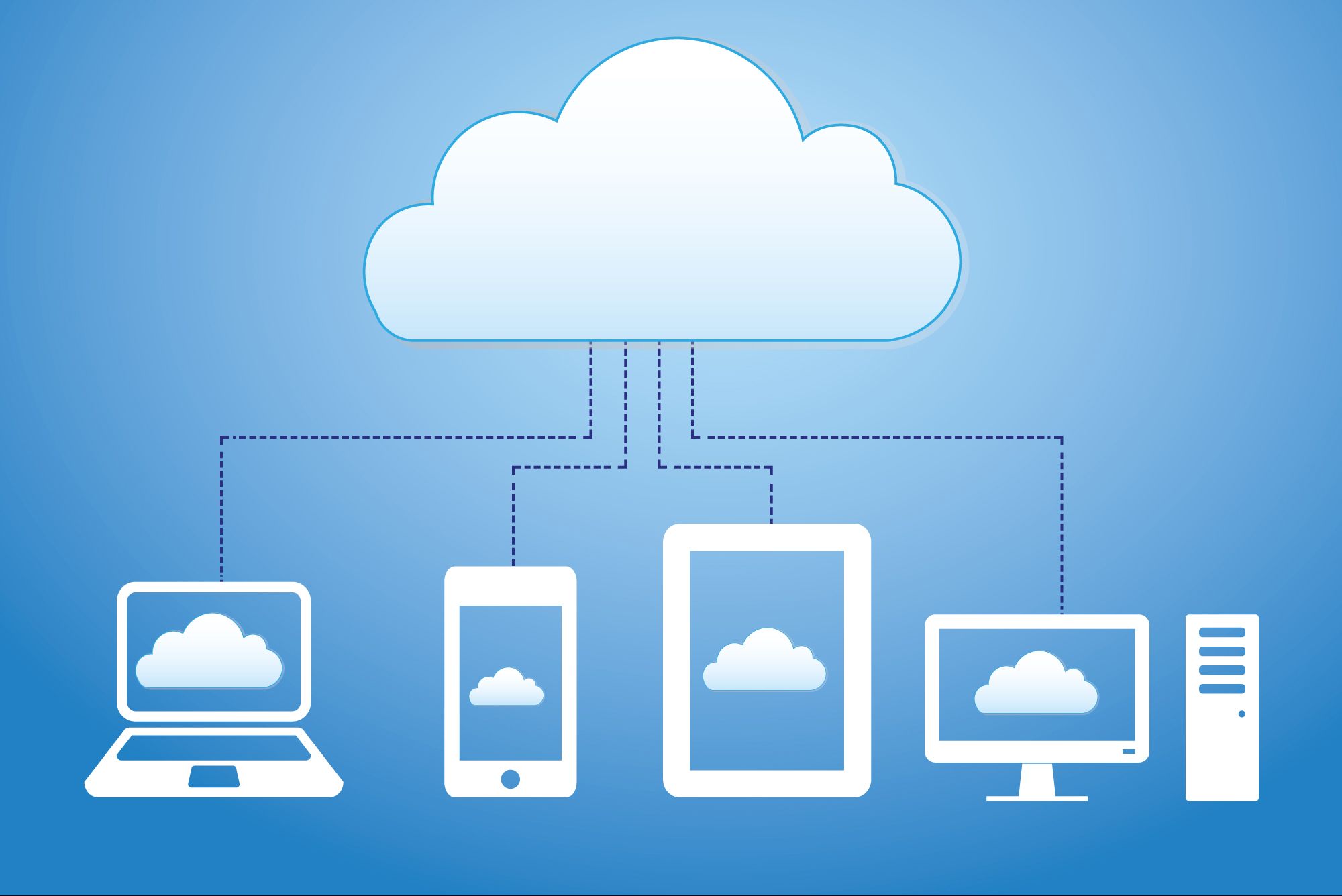
Еще один способ избавиться от беспорядка на фотографиях — создавать резервные копии изображений с помощью Google Фото, а не iCloud Photo Library. Google предлагает инструменты резервного копирования как для iOS, так и для macOS, и вы получаете в три раза больше места для хранения бесплатно (хотя общее количество 15 ГБ используется для Диска, Google Фото и Gmail — подробнее см. выше). Отправка фотографий туда оставит больше места в iCloud для резервного копирования документов и приложений.
В дополнение к компьютерным файлам iCloud хранит несколько резервных копий информации на вашем устройстве iOS. Вы можете удалить старые версии, чтобы освободить место, но лучше оставить текущую резервную копию устройства на случай, если она вам понадобится. Чтобы управлять резервными копиями iOS с компьютера, откройте Finder , щелкните устройство, для которого вы хотите просмотреть резервные копии, выберите вкладку Общие и нажмите Управление резервными копиями .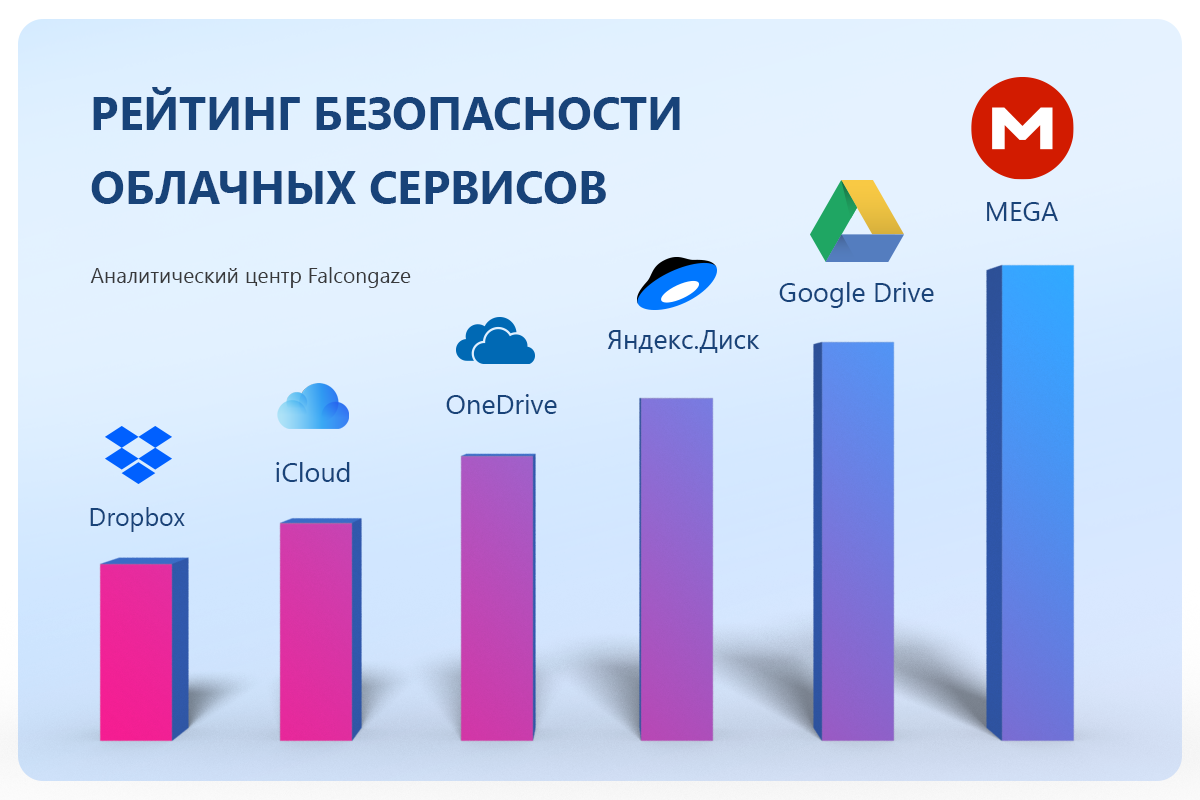 Щелкните правой кнопкой мыши тот, который хотите удалить, и выберите Удалить 9.0010 . Повторяйте по мере необходимости. Вы также можете получить доступ к тому же списку резервных копий на своем iPhone или iPad, перейдя в Настройки , коснувшись своего Apple ID в верхней части экрана и выбрав iCloud . Оттуда нажмите Управление хранилищем , а затем Резервные копии , чтобы отсеять стадо. Пока вы управляете настройками iCloud на своем устройстве iOS, главный экран iCloud также позволяет отключить синхронизацию для отдельных приложений. Некоторые приложения хранят данные на своих собственных серверах, поэтому вам не нужно создавать их резервные копии с помощью iCloud. Отключите их синхронизацию, и вы освободите немного больше места.
Щелкните правой кнопкой мыши тот, который хотите удалить, и выберите Удалить 9.0010 . Повторяйте по мере необходимости. Вы также можете получить доступ к тому же списку резервных копий на своем iPhone или iPad, перейдя в Настройки , коснувшись своего Apple ID в верхней части экрана и выбрав iCloud . Оттуда нажмите Управление хранилищем , а затем Резервные копии , чтобы отсеять стадо. Пока вы управляете настройками iCloud на своем устройстве iOS, главный экран iCloud также позволяет отключить синхронизацию для отдельных приложений. Некоторые приложения хранят данные на своих собственных серверах, поэтому вам не нужно создавать их резервные копии с помощью iCloud. Отключите их синхронизацию, и вы освободите немного больше места.
Проверьте папку «Входящие» Apple Mail
Наконец, если вы синхронизируете почту с учетной записью iCloud, электронные письма с вложениями могут занимать ненужное место. Чтобы найти и удалить их, откройте приложение «Почта» в macOS. Затем перейдите в Почтовый ящик > Новый смарт-почтовый ящик . Выберите Содержит вложения в качестве критерия и нажмите OK , и у вас будет новая папка, содержащая все электронные письма с вложениями. Просмотрите его и удалите старые электронные письма с большими вложениями, которые вам больше не нужны.
Чтобы найти и удалить их, откройте приложение «Почта» в macOS. Затем перейдите в Почтовый ящик > Новый смарт-почтовый ящик . Выберите Содержит вложения в качестве критерия и нажмите OK , и у вас будет новая папка, содержащая все электронные письма с вложениями. Просмотрите его и удалите старые электронные письма с большими вложениями, которые вам больше не нужны.
Как очистить OneDrive
Для пользователей Windows 10 и 11 онлайн-служба резервного копирования Microsoft OneDrive встроена в вашу машину. Даже если вы не используете устройство Windows, вы можете скачать версии OneDrive для Android, iOS и macOS. Однако, как и в случае с iCloud, вы получаете бесплатно только 5 ГБ, поэтому вы быстро достигнете момента, когда вам нужно будет очистить свою учетную запись OneDrive.
Прежде чем решить, какие файлы удалить, проверьте, сколько места они занимают: зайдите на веб-сайт OneDrive, щелкните значок шестеренки в правом верхнем углу и выберите 9. 0009 Опции . Вы перейдете прямо к заголовку Управление хранилищем , где вы увидите, что занимает место. Вы можете удалить файлы прямо отсюда: наведите курсор на то, что хотите удалить, щелкните кружок в правом верхнем углу его миниатюры и нажмите Удалить , когда вы выбрали все, от чего хотите избавиться. Они исчезнут как из облачной учетной записи OneDrive, так и из папки OneDrive на жестком диске вашего компьютера.
0009 Опции . Вы перейдете прямо к заголовку Управление хранилищем , где вы увидите, что занимает место. Вы можете удалить файлы прямо отсюда: наведите курсор на то, что хотите удалить, щелкните кружок в правом верхнем углу его миниатюры и нажмите Удалить , когда вы выбрали все, от чего хотите избавиться. Они исчезнут как из облачной учетной записи OneDrive, так и из папки OneDrive на жестком диске вашего компьютера.
[См.: Защитите свою учетную запись Microsoft, чтобы в нее было трудно войти]
Кроме того, вы можете удалить файлы прямо с вашего компьютера. В Windows, естественной среде обитания OneDrive, откройте File Explorer , щелкните правой кнопкой мыши запись OneDrive на панели слева и выберите Settings . На вкладке Автосохранение вы увидите, какие области вашей системы — такие папки, как «Документы», «Рабочий стол» и «Изображения» — автоматически синхронизируются с облачным хранилищем OneDrive. Если вы можете сохранить копии этих файлов в другом месте или они не настолько важны, чтобы гарантировать резервное копирование, прекратите их синхронизацию: измените запись в раскрывающемся меню на 9.0009 Только этот ПК . Чтобы действительно вырезать большие файлы, снимите флажок Автоматически сохранять фотографии и видео в OneDrive и вместо этого создавать резервные копии этих визуальных воспоминаний в Google Фото.
Если вы можете сохранить копии этих файлов в другом месте или они не настолько важны, чтобы гарантировать резервное копирование, прекратите их синхронизацию: измените запись в раскрывающемся меню на 9.0009 Только этот ПК . Чтобы действительно вырезать большие файлы, снимите флажок Автоматически сохранять фотографии и видео в OneDrive и вместо этого создавать резервные копии этих визуальных воспоминаний в Google Фото.
Вы также можете синхронизировать определенные элементы, поместив их в папку OneDrive на своем компьютере. Если вы хотите удалить одну из этих папок, вы можете снять с нее флажок в том же меню File Explorer > OneDrive , но это не удалит папку из вашего облачного хранилища — она просто удалит ее из папки OneDrive на этом конкретный компьютер. Чтобы также удалить эти элементы из веб-версии вашей учетной записи OneDrive, откройте папку OneDrive в проводнике (для Windows) или в Finder (для macOS). Отсюда либо удалите файлы, либо скопируйте их в другое место, и это предотвратит их синхронизацию с облаком.
В качестве последней меры по экономии места вы можете прекратить резервное копирование файлов вашего смартфона в OneDrive. Откройте приложение на Android или iOS и выберите Me > Settings > Camera upload . Отключите этот параметр, чтобы прекратить отправку фотографий и видео со смартфона в OneDrive. Если вы все еще хотите создать их резервную копию, вы можете бесплатно отправить их в Google Фото.
Как очистить Dropbox
Dropbox — одна из ведущих служб облачного хранения, но у нее также есть один из самых легких бесплатных тарифных планов: бесплатно вы получаете только 2 ГБ пространства. Это означает, что для того, чтобы оставаться в пределах лимита, вам нужно быть очень осторожным с тем, что вы храните в Dropbox.
Поскольку он не предлагает автоматических инструментов очистки, вам придется вручную удалять файлы и папки. Вы можете сделать это на веб-сайте Dropbox или из синхронизированной папки Dropbox на вашем компьютере или телефоне. Удаление файлов в любом из этих мест приведет к их удалению из вашей облачной учетной записи и с локальных дисков, на которых установлен Dropbox. Если вы случайно удалили файл, вы все равно можете восстановить его, перейдя на страницу удаленных файлов на веб-сайте Dropbox.
Если вы случайно удалили файл, вы все равно можете восстановить его, перейдя на страницу удаленных файлов на веб-сайте Dropbox.
[См. также: 6 основных инструментов Dropbox, которые вам могут не хватать]
Нужна помощь в расстановке приоритетов для удаления? На веб-сайте Dropbox наведите указатель мыши на один из заголовков столбцов, например Изменено или Кто может получить доступ , и нажмите стрелку вниз , чтобы открыть небольшое меню. Выберите Размер , чтобы отсортировать список по размеру файла. Это покажет вам, какие файлы или папки занимают больше всего места для хранения, поэтому вы можете сначала удалить самые большие из них. Вы можете упорядочить список от большего к меньшему или наоборот; просто нажмите новый Размер заголовок в обратном порядке. Для папок размеры не отображаются автоматически, но вы можете получить оценку, щелкнув три точки сбоку от любой папки и выбрав Рассчитать размер .![]() Вы также можете стирать файлы массово: используйте флажки слева от каждого элемента, чтобы выбрать группу файлов, затем нажмите кнопку Удалить , чтобы удалить их.
Вы также можете стирать файлы массово: используйте флажки слева от каждого элемента, чтобы выбрать группу файлов, затем нажмите кнопку Удалить , чтобы удалить их.
Из-за ограниченного бесплатного хранилища мы не рекомендуем создавать резервные копии фотографий и видео со смартфона в Dropbox. Если вы все еще хотите загрузить приложение (для Android и iOS) на свое устройство, отключите загрузку с камеры: откройте приложение, коснитесь Учетная запись , выберите Загрузка с камеры и нажмите Отключить загрузку с камеры . Таким образом, вы по-прежнему сможете получать доступ к файлам Dropbox со своего телефона, но вам не нужно будет беспокоиться о том, что каждое изображение займет место в вашей папке Dropbox.
Другие пользователи также могут занимать место в вашем хранилище Dropbox, делясь с вами своими файлами. Если вам больше не нужен доступ к определенным элементам, вы можете удалить их из своего Dropbox.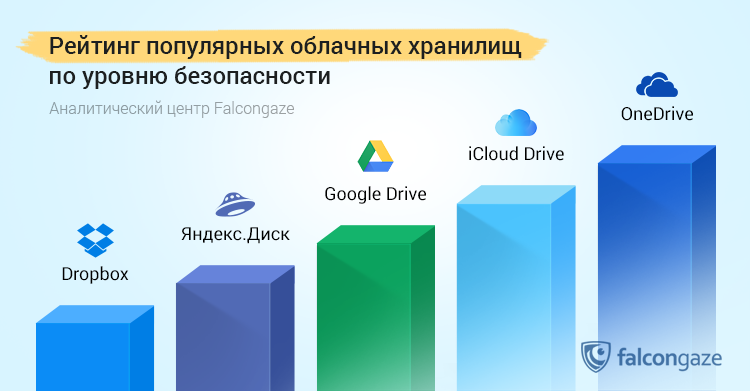


 ru
ru
 Вторая память
Вторая память
Ваш комментарий будет первым